¿Cómo grabar la webcam, el audio del micrófono y la pantalla del PC simultáneamente?
Grabar la webcam, el micrófono y las pantallas del PC simultáneamente es lo que la gente suele hacer para juegos, presentaciones, zoom y otros propósitos instructivos. Con la ayuda de esta configuración, puedes grabar fácilmente cualquier cosa en tu ordenador, incluidos los juegos, el chat en directo, etc. También admite la entrada de audio. Aunque hay muchas herramientas que te ayudan a grabar la webcam, el audio del micrófono y la pantalla del PC simultáneamente, mucha gente todavía no sabe cómo hacerlo.
Hoy, hemos decidido dar una guía detallada sobre cómo grabar la webcam y la pantalla del PC simultáneamente sin ningún problema. Por lo tanto, si eres un usuario principiante o un experto, puedes seguir fácilmente esta guía.
¿Se puede grabar simultáneamente el audio del sistema de audio de la webcam y la pantalla del PC?
Si utilizas una PC de escritorio o un portátil con un dispositivo de cámara web, podrás capturar la vista de la cámara web en tiempo real con un programa de grabación. Una cámara web con un micrófono incorporado o un micrófono externo con auriculares te permite grabar tanto el vídeo como el sonido. Sin embargo, para grabar simultáneamente la cámara web, el audio y la pantalla del PC, se necesita una herramienta de grabación gratuita.
Wondershare DemoCreator es una herramienta de creación y edición de vídeo que permite grabar cámaras web y pantallas de escritorio en tiempo real. Deberías grabar la webcam en el Wondershare DemoCreator para la grabación de presentaciones, cursos de formación, grabación de juegos y videotutoriales.
Wondershare DemoCreator te ofrece una interfaz innovadora y múltiples funciones para crear y editar fácilmente todos los vídeos. Muestra con la ayuda de su función de grabación de pantalla, puedes capturar vídeos en tiempo real y editarlos como un profesional.
Ahora vamos a ver cómo puedes grabar la webcam y la pantalla del PC con DemoCreator mientras grabas simultáneamente el audio del micrófono.
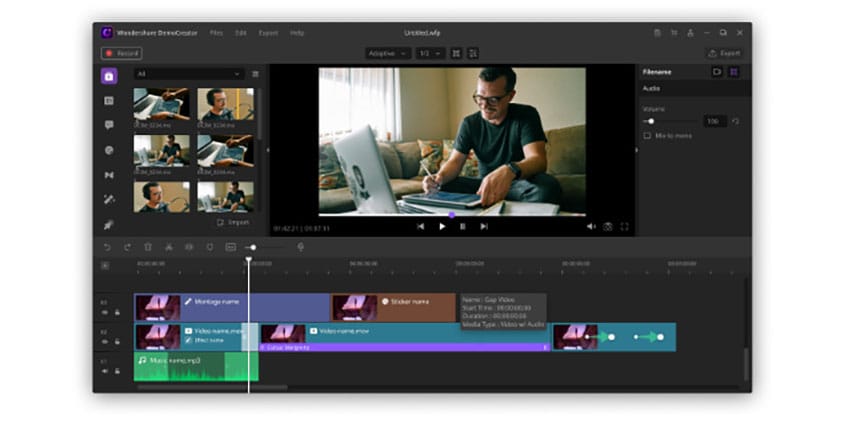
¿Cómo grabar el audio del micrófono de la cámara web y la pantalla del PC simultáneamente en Democreator?
Siga esta sencilla guía para aprender a grabar el audio del micrófono de la cámara web y la pantalla del PC simultáneamente en DemoCreator.
Paso 1: Descargar e instalar el programa Wondershare Democreator
Para descargar e instalar el programa Wondershare DemoCreator, visita el sitio oficial de Wondershare DemoCreator. Puedes descargar una versión de prueba gratuita o una versión premium. Para descargar una versión de prueba gratuita, haz clic en "Descarga gratuita" y espera a que el archivo se descargue en tu escritorio. Haz clic en el archivo descargado y deja que comience la instalación. Una vez instalado este software, se ejecutara en la pantalla del escritorio y estará listo para su uso.
Paso 2: Micrófono y Webcam bien conectados con tu PC
Antes de poder grabar el audio y la pantalla, asegúrate de que tu webcam está conectada al escritorio y tu micrófono está conectado. Si utilizas un portátil, enciende la cámara web integrada y el micrófono externo. Asegúrate de que el micrófono y la cámara web funcionan correctamente.
Paso 3: Inicia el programa Democreator y elije "Captura".
Ahora ve a la aplicación de escritorio de DemoCreator y haz clic en la opción "Capturar".
Paso 4: Completa tus preferencias de configuración
Establece tus preferencias de grabación, como el área de grabación y el dispositivo de grabación. Si quieres grabar la webcam, el audio del micrófono y la pantalla del PC simultáneamente, tienes que mantener todas las herramientas activadas.
Paso 5: Empezar a capturar
A continuación, haz clic en el icono rojo para iniciar la captura. Una vez finalizada la grabación, los archivos grabados se mostrarán inmediatamente en la ventana del editor de vídeo creativo de demostración.
A través de los pasos mencionados anteriormente, puedes aprender a grabar el audio del sistema y el audio del micrófono simultáneamente junto con la pantalla y la webcam, con Wondershare DemoCreator. ¿No es fácil de usar?
¿Qué puede hacer esta función?
La función avanzada de grabar la cámara web, el audio y la pantalla del monitor simultáneamente es súper útil. Esta aplicación facilita la creación de tutoriales, presentaciones, cursos, vlogs y otros vídeos instructivos. Puedes incluir tu vídeo y grabar tu pantalla para mostrar los pasos mientras explicas cada paso a través de la entrada de audio.
Esta configuración es la más adecuada para tutoriales de juegos, presentaciones de negocios y para la colaboración en equipo en ventas, marketing o grabación de RRHH. Estos vídeos facilitan el intercambio de información importante en detalle y reducen los largos hilos de conversación, los montones de textos y los correos electrónicos recurrentes.
Con las redes sociales en auge, Wondershare DemoCreator también es un gran recurso para que los creadores de contenido y las personas influyentes hagan vídeos interactivos y atractivos para tus seguidores.
Conclusión
No hace una década, grabar simultáneamente la cámara web, el audio y las pantallas de los monitores parecía un imposible. Pero gracias a la tecnología y a los avances digitales, ahora algunas aplicaciones han hecho realidad tales imposibilidades. Ahora, con la ayuda de una sola aplicación, puedes grabar fácilmente la cámara web, el audio del micrófono y la pantalla del PC de forma simultánea. La mejor parte es que no tienes que ser un experto en informática para hacerlo, ya que Wondershare DemoCreator es apto para principiantes.



David
chief Editor